家用台式电脑连wifi的方法是什么?遇到连接问题该如何解决?
- 网络技术
- 2025-02-04
- 48
在现代社会,无线网络已经成为人们生活中必不可少的一部分。对于拥有台式电脑的家庭来说,如何将台式电脑连接到WiFi已经成为了一项基本技能。本文将为大家介绍几种简单而有效的方法来帮助您成功连接家用台式电脑到WiFi网络。
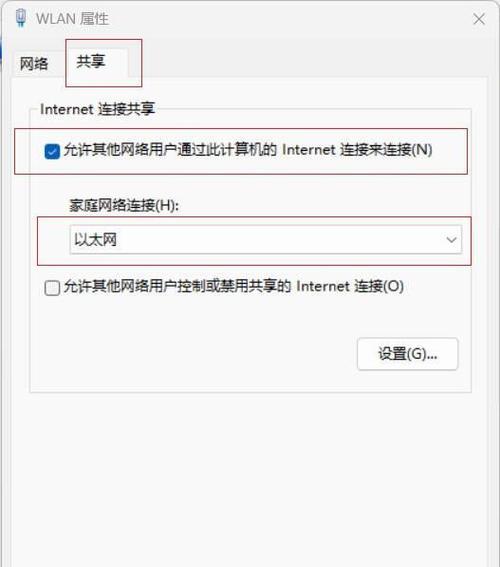
确认网络适配器是否已打开
选择无线网络并点击连接
输入WiFi密码并点击连接
配置IP地址和DNS服务器
通过WPS按钮连接WiFi
利用扫描工具找到可用网络
通过设备管理器更新网络驱动程序
将台式电脑移动至接收信号更好的位置
重启路由器和电脑
修改WiFi信道
检查防火墙设置
使用虚拟无线网络软件连接WiFi
重新设置网络设置
联系网络服务提供商寻求帮助
确认网络适配器是否已打开
您需要确保您的台式电脑上的无线网络适配器已经打开。您可以在电脑的任务栏上方的系统托盘中找到无线网络图标,双击图标并确认是否已打开。
选择无线网络并点击连接
在任务栏上方的系统托盘中,您可以找到无线网络图标,单击该图标。接下来,会显示附近可用的WiFi网络列表。从列表中选择您要连接的网络,并单击"连接"按钮。

输入WiFi密码并点击连接
如果您的无线网络是加密的,您需要输入正确的密码才能连接。在连接窗口中,输入您的WiFi密码,并确保密码正确无误后,点击"连接"按钮。
配置IP地址和DNS服务器
如果您的WiFi网络需要手动配置IP地址和DNS服务器,您需要进行一些额外设置。在控制面板中,找到并打开"网络和共享中心"。选择您已连接的WiFi网络,并点击"属性"。在属性窗口中,选择"Internet协议版本4(TCP/IPv4)",并点击"属性"。在弹出的窗口中,选择"使用下面的IP地址"并填写正确的IP地址、子网掩码和默认网关。选择"使用下面的DNS服务器地址"并填写正确的首选DNS服务器和备用DNS服务器。点击"确定"保存设置。
通过WPS按钮连接WiFi
如果您的路由器和电脑都支持WPS功能,您可以通过按下路由器上的WPS按钮来快速连接WiFi。在台式电脑中,找到无线网络图标,并右键单击,选择"WPS"选项。按下路由器上的WPS按钮。台式电脑会自动搜索并连接到您的WiFi网络。

利用扫描工具找到可用网络
有些台式电脑可能无法在任务栏上方的系统托盘中显示无线网络图标。在这种情况下,您可以使用扫描工具来查找可用的WiFi网络。下载并安装一个WiFi扫描工具,运行该工具并等待它扫描附近的网络。从扫描结果中选择您要连接的网络,点击"连接"。
通过设备管理器更新网络驱动程序
有时候,连接WiFi的问题可能是由于过时或损坏的网络驱动程序引起的。打开设备管理器,找到"网络适配器"选项,并展开它。找到您的无线网卡,右键单击它并选择"更新驱动程序"。跟随指示来更新驱动程序。
将台式电脑移动至接收信号更好的位置
如果您的台式电脑接收WiFi信号的能力较差,您可以尝试将台式电脑移动到接收信号更好的位置。将台式电脑靠近路由器,或者在两者之间减少障碍物,可能会改善信号质量。
重启路由器和电脑
有时候,重启路由器和电脑可以解决连接WiFi的问题。断开电源并等待几秒钟后,重新启动路由器和电脑。然后尝试重新连接WiFi网络。
修改WiFi信道
如果您的无线网络经常出现干扰或信号不稳定的情况,您可以尝试更改WiFi信道。登录到路由器的管理界面,并在无线设置中找到"信道"选项。选择一个不受干扰的信道,并保存设置。重新连接到WiFi网络并检查是否改善了连接质量。
检查防火墙设置
一些防火墙软件可能会阻止台式电脑连接WiFi网络。检查您的防火墙设置,并确保允许台式电脑连接到WiFi。
使用虚拟无线网络软件连接WiFi
如果您的台式电脑没有内置无线网卡,您可以使用虚拟无线网络软件来连接WiFi。安装虚拟无线网络软件,并按照软件提供的步骤连接WiFi网络。
重新设置网络设置
有时候,重置网络设置可以帮助您解决连接WiFi的问题。在控制面板中,找到并打开"网络和共享中心"。选择"更改适配器设置",右键单击您的无线网络适配器,并选择"禁用"。然后再次右键单击它,并选择"启用"。
联系网络服务提供商寻求帮助
如果您尝试了以上方法仍无法连接WiFi,建议您联系您的网络服务提供商寻求进一步的帮助和指导。
通过本文介绍的方法,您可以轻松地将家用台式电脑连接到WiFi网络。请根据您的具体情况选择适合您的方法,并遵循步骤一步步操作,相信您很快就能成功连接到WiFi并享受无线网络带来的便利。如果您有其他问题或困惑,别忘了向网络服务提供商寻求帮助。祝您顺利完成连接过程!
版权声明:本文内容由互联网用户自发贡献,该文观点仅代表作者本人。本站仅提供信息存储空间服务,不拥有所有权,不承担相关法律责任。如发现本站有涉嫌抄袭侵权/违法违规的内容, 请发送邮件至 3561739510@qq.com 举报,一经查实,本站将立刻删除。